
airdroidcast
- / 实用工具 / v1.1.6.1
airdroidcast是一款实用的投屏软件,用户可以轻松的实现手机与电脑设备之间的投屏,支持多种方式的投屏,软件的操作很简单,只需要确保在同一个局域网中即可,软件还提供了多种实用的小功能,都是免费提供的,用户可以根据自己的需求进行设置,对该软件有需要的用户可以在途知游戏网进行下载。
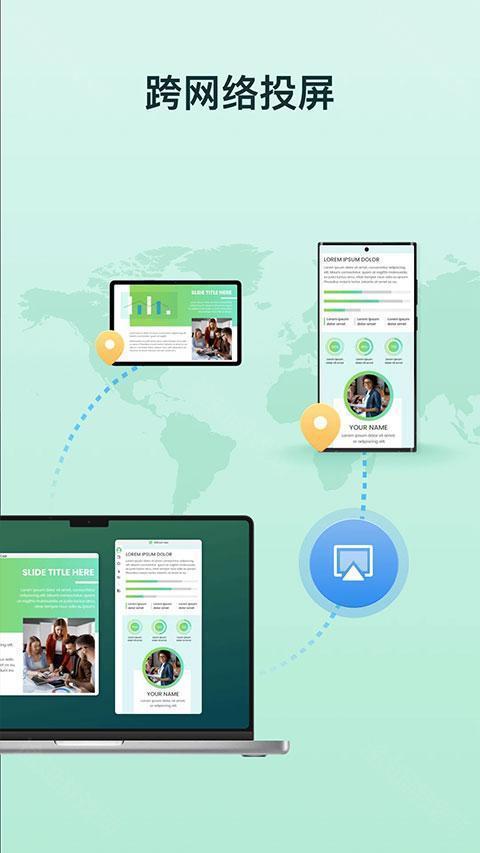
软件特色:
1、支持多种连接方式,包括Wi-Fi、USB和局域网等,可以自由设置。
2、局域网内可无限制的免费使用无线投屏功能,也可升级为高级会员。
3、软件修复已知问题和细节优化,提升了应用的稳定性和用户体验。
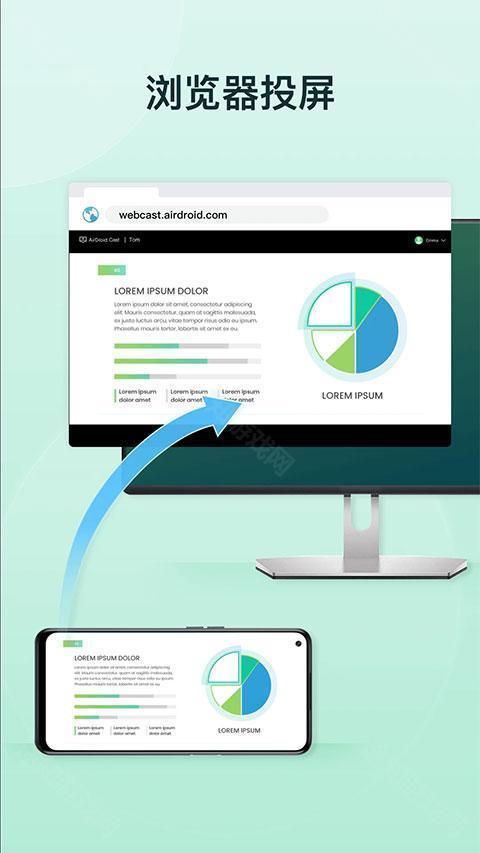
软件亮点:
1、最多支持5台设备同时投屏到电脑,能够满足不同用户的设置需求。
2、软件不仅适用于个人使用还可以广泛应用于在线课堂和教育领域。
3、提供24小时客服支持,有任何的问题都可以咨询,确保用户满意。
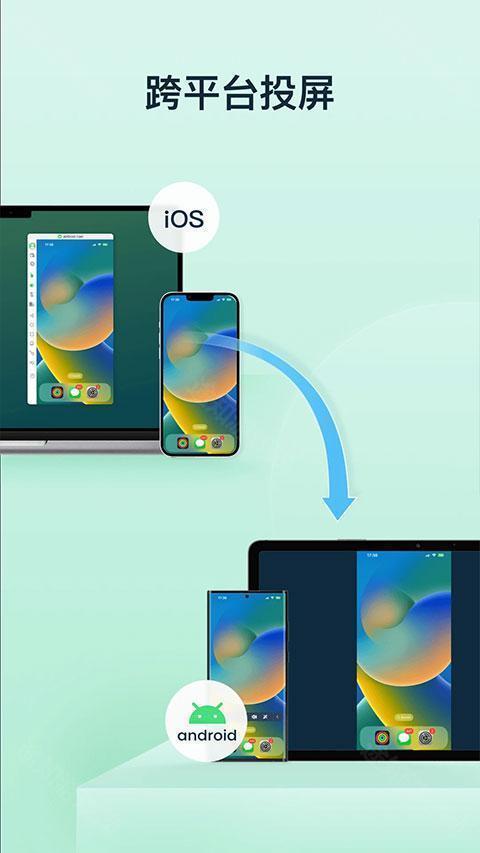
软件优势:
1、兼容Android、iPhone、Windows和Mac等多个系统,兼容性很不错。
2、操作简单,仅需扫描电脑客户端的二维码或输入投屏连接码即可。
3、采用了高度安全的技术保护措施,确保用户的个人信息和数据安全。
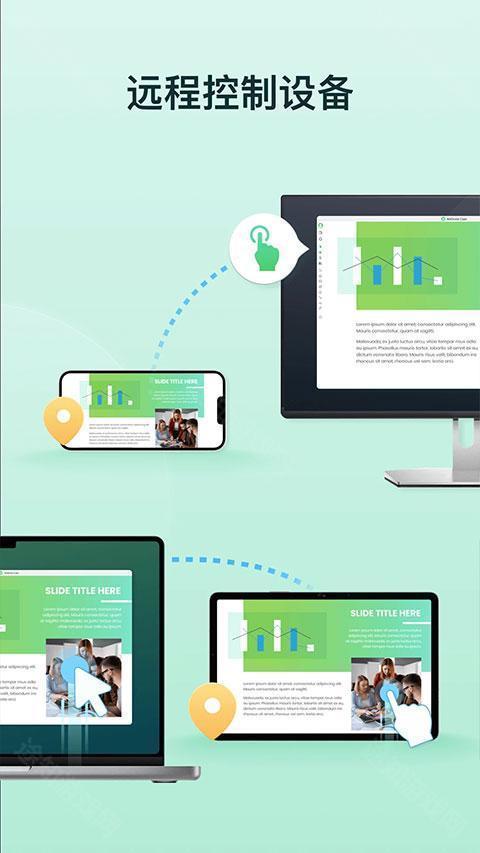
airdroidcast软件使用方法:
1、在Android设备上发起投屏请求
需要将电脑上的投屏码输入到您的Android设备,连接两台设备并启动投屏请求。也可以扫描二维码以建立设备之间的连接。
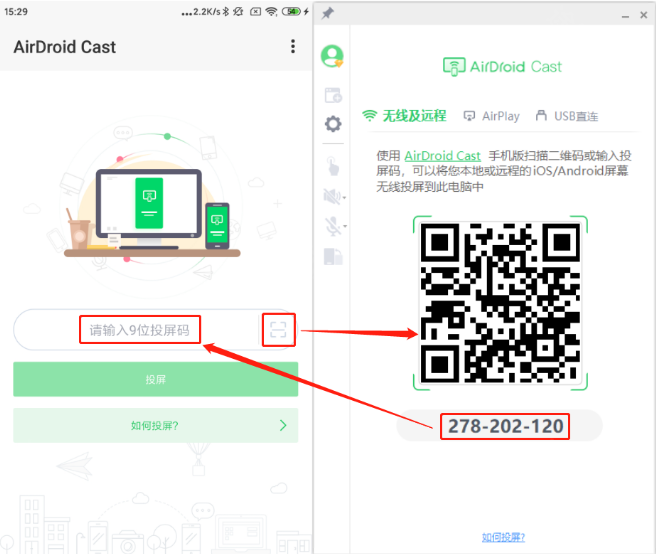
2、电脑接受投屏请求
在手机上发起投屏后,电脑上就会出现一个投屏请求窗口“是否允许设备xxx投屏到当前电脑?”。请单击允许接受请求。出现提示时,如果您不希望每次都出现请求,请选中“信任该设备,之后不再询问”
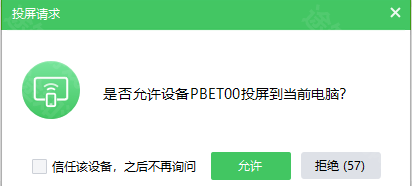
注意:首次使用AirDroid Cast进行投屏时会出现录音权限(允许AirDroid Cast进行通话或本地录音)授权弹窗,为保证投声音和双向通话功能正常使用,请根据提示允许授权。
3、在Android设备上启用投屏权限
接受电脑的投屏请求后,Android设备上会弹出投屏权限页面和窗口“AirDroid Cast将开始截取您的屏幕上显示的所有内容”。请点击“立即开始”并根据提示进行授权。
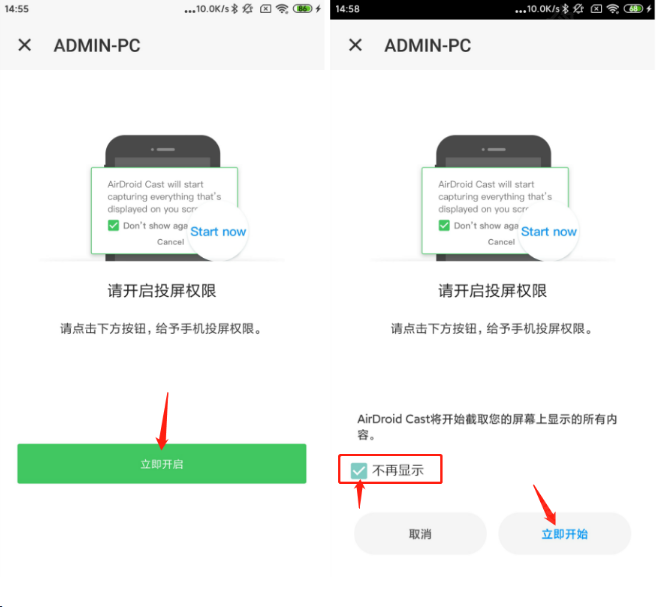
4、投屏成功
投屏成功,Android设备画面就会出现在电脑上了。这就是AirDroid Cast如何通过同一Wi-Fi网络将您的Android设备投屏到您的电脑。
软件简评:
airdroidcast软件支持多种不同的设备,可以在手机、平板或电脑上操作,还能够支持多台设备同时投屏,具有强大的兼容性,软件的界面设计简洁友好,各种功能可以轻松的找到,对于新手用户来说也非常的有利,有任何的问题都可以进行咨询,体验感还是很不错的。
更新日志:
v1.1.6.1版本
优化体验,增强稳定性。
- 应用大小31.14M
- 系统要求需要支持安卓系统5.2以上
- 是否收费免费(应用内购买项目)
- 语言中文
- 包名com.sand.aircast
- MD574c485c25096ab467c8631de2f67abcd
- 权限说明点击查看
- 隐私说明点击查看
6.7分
595人评价
- 575%
- 416%
- 35%
- 21%
- 13%
-
 查看
查看交通网校继续教育
教育学习 / 43.99M 2025-04-02更新 -
 查看
查看四六级算分器
教育学习 / 0.69M 2025-03-31更新 -
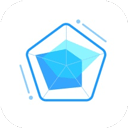 查看
查看综合素质评价
教育学习 / 76.92M 2025-03-31更新 -
 查看
查看环球网校快题库
教育学习 / 121.91M 2025-03-31更新 -
 查看
查看学习记忆卡
教育学习 / 45.57M 2025-03-30更新 -
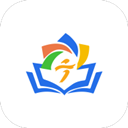 查看
查看宁教云
教育学习 / 196.43M 2025-03-30更新 -
 查看
查看矿安益
教育学习 / 18.80M 2025-03-30更新 -
 查看
查看无痛背单词
教育学习 / 135.45M 2025-03-29更新 -
 查看
查看成长指南针家长端
教育学习 / 61.52M 2025-03-28更新 -
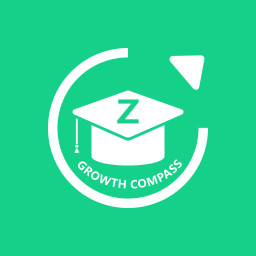 查看
查看成长指南针
教育学习 / 61.52M 2025-03-28更新

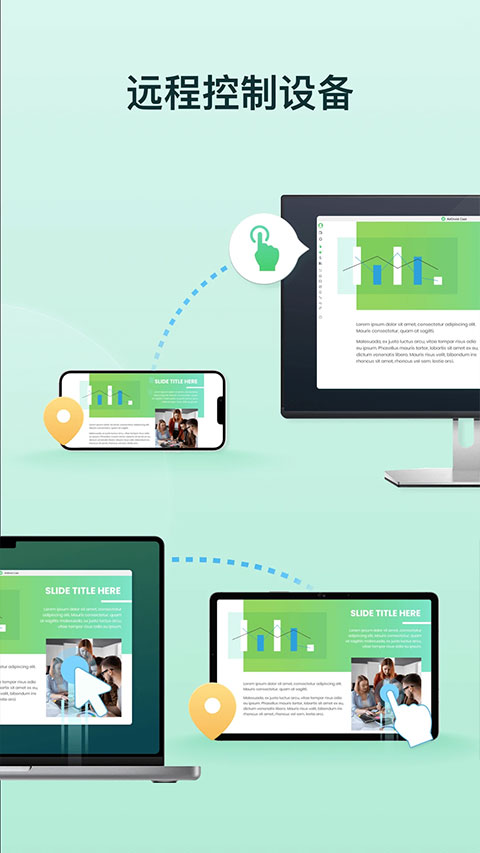
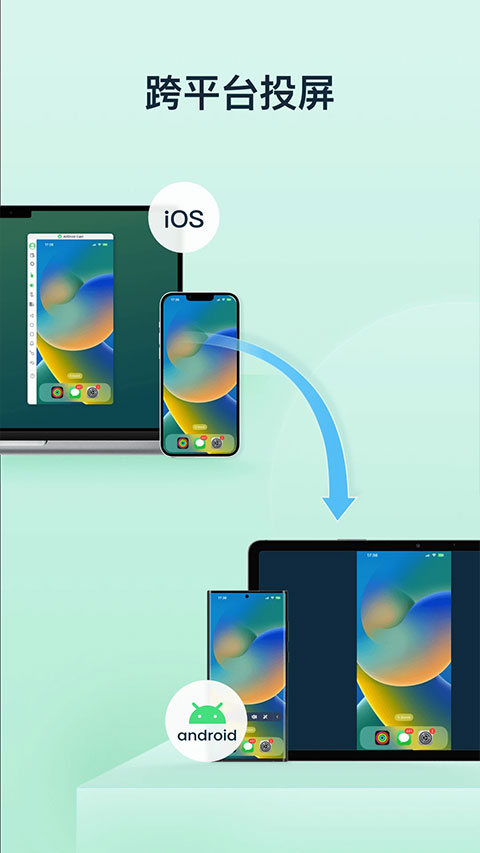
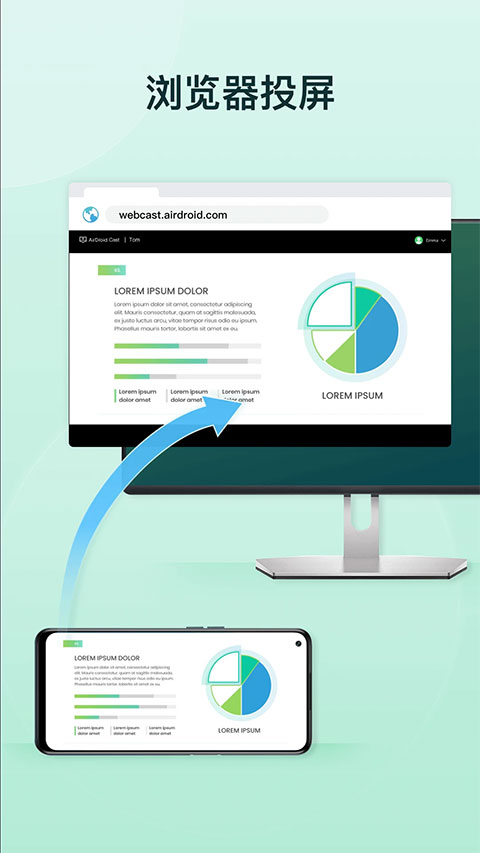
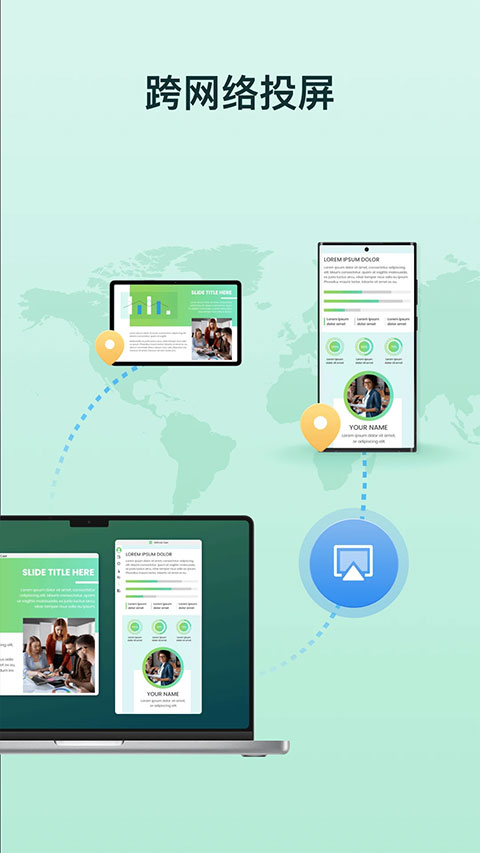



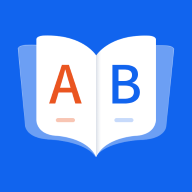




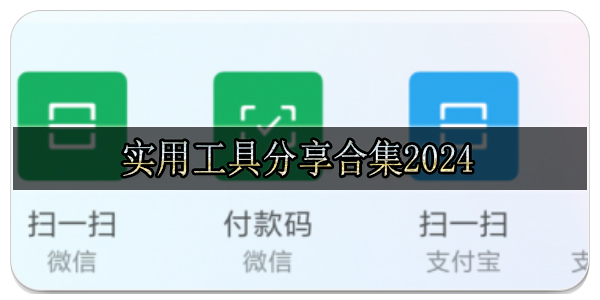



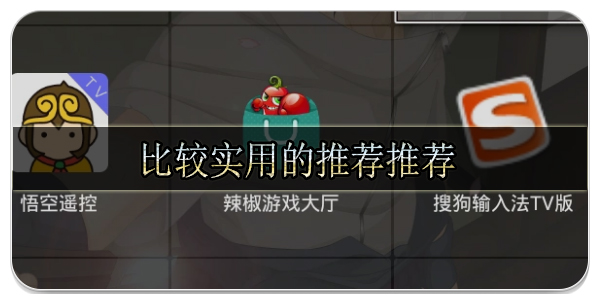

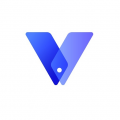






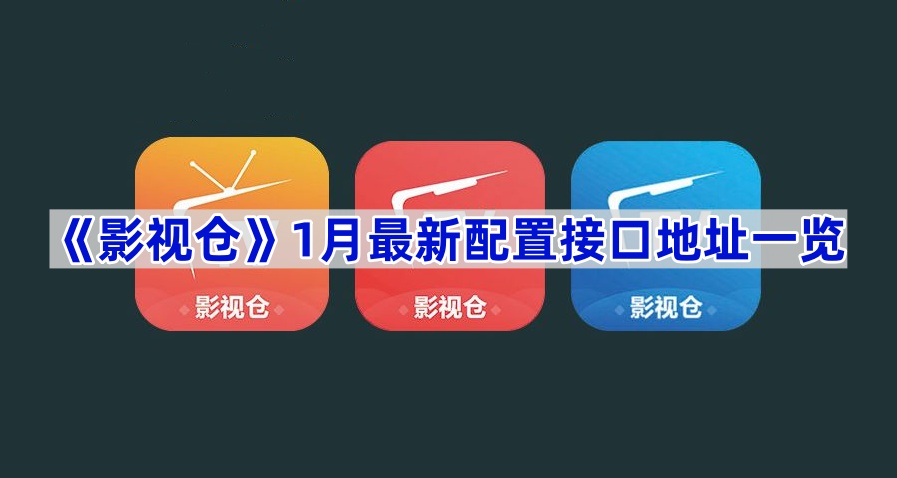


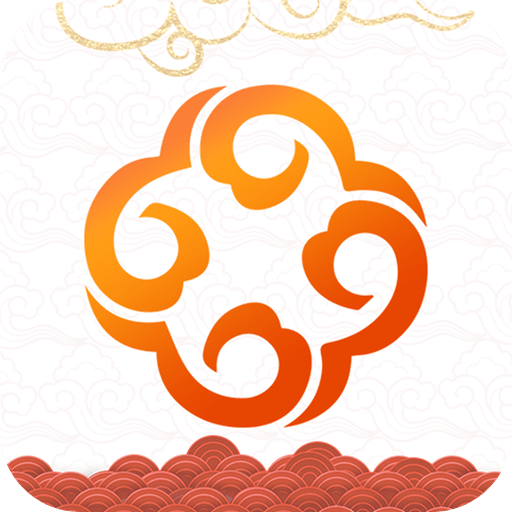

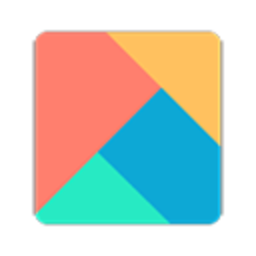

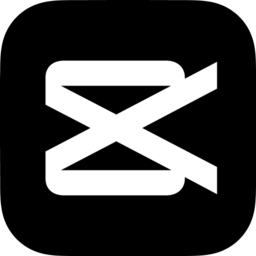
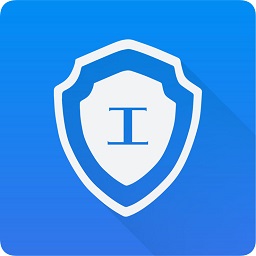
 森空岛
森空岛  剪映
剪映  宝宝巴士世界
宝宝巴士世界  咪咕爱看
咪咕爱看  电信营业厅
电信营业厅  咕噜代练
咕噜代练